工具/原料:
系统版本:windows7系统
品牌型号:联想yoga15
软件版本:下载火(xiazaihuo.com)一键重装系统工具 1个8g以上的空白u盘
方法/步骤:
1、先在一台可用的电脑上下载安装下载火(xiazaihuo.com)一键重装系统工具打开,插入空白u盘,然后就可以点击制作系统栏目,点击开始制作。
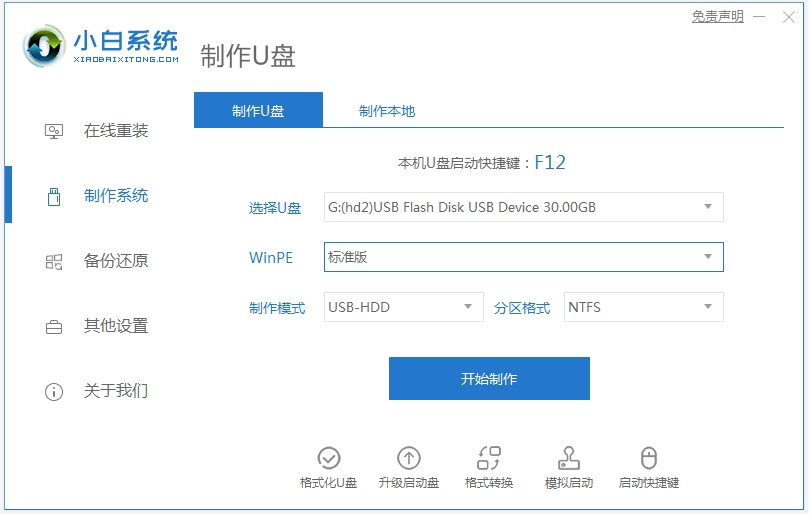
2、选择需要安装的win7系统,点击开始制作启动u盘。

电脑怎么还原系统win7
win7系统一般自带有win7系统还原的功能,可以帮助大家解决一些电脑系统故障问题。不过一些网友不知道具体电脑怎么还原系统win7,操作不难,下面就演示下详细的还原系统win7的方法步骤。
3、期间会格式化u盘,等待软件自动下载系统镜像和制作。当提示制作完成后,可先预览需要安装的电脑主板的启动热键,再拔除u盘退出。

4、这时插入u盘启动盘进电脑中,开机不断按启动热键进启动界面,选择u盘启动项回车确定进入到pe系统后就可以开始修复或重装系统的操作了。

注意事项:在制作系统之前,先备份好u盘的相关数据,避免丢失。关闭电脑的杀毒软件,避免被拦截导致制作失败。
总结:
以上便是借助下载火(xiazaihuo.com)一键重装系统软件制作win7启动u盘的方法步骤,操作非常简单,而且也适合电脑新手使用,有需要的小伙伴可操作教程操作。
以上就是电脑技术教程《win7启动u盘怎么制作》的全部内容,由下载火资源网整理发布,关注我们每日分享Win12、win11、win10、win7、Win XP等系统使用技巧!win7怎么升级到win10图文教程
win10系统在性能的稳定性、功能的全面性以及界面的简洁性上都比win7系统都聊胜一筹,所以升级成win10系统已经成为大势所趋。为此,下面小编就教大家win7怎么升级到win10。






